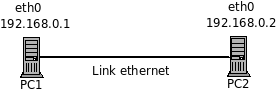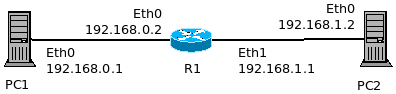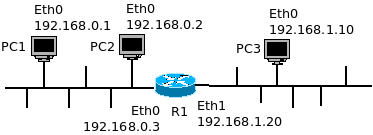Kathara
Kathará
O Kathará é um ambiente para emulação de redes de computadores virtuais, disponível para ambientes Linux, Windows ou MacOS. O download da ferramenta pode ser obtido na página Web do Kathará.
O Kathará é uma implementação em Python do Netkit (descontinuado) e faz uso de contêineres Docker.
A página Wiki do Kathará apresenta vários exemplos ilustrativos, alguns dos quais descritos na sequência.
Introdução ao Kathará
O Kathará é um ambiente para emulação de redes de computadores através da criação de contêineres Docker em uma máquina hospedeira.
Cada contêiner pode ser configurado como um dispositivo de rede específico e pode desempenhar diferentes papeis, como host, roteador, switch etc.
Dispositivos de rede
Cada dispositivo de rede emulado possui um as seguintes características:
- console,
- memória,
- sistema de arquivos,
- interfaces de rede.
Através das interfaces de rede os dispositivos são conectados a um domínio de colisão virtual e podem se comunicar com outros dispositivos.
Comandos
O Kathará apresenta três tipos de comandos, utilizados em um terminal:
- v-commands: permitem criar e configurar um dispositivo via terminal.
- l-commands: permite criar um ambiente com vários dispositivos conectados em rede através de um script.
- global-commands: comandos de gerenciamento global.
Ver comandos em:
man kathara
Compartilhamento de arquivos
O Kathará permite o compartilhamento de arquivos entre dispositivos e o hospedeiro.
Há duas maneiras de compartilhar arquivos entre dispositivos e o hospedeiro:
- O diretório /shared em um dispositivo aponta para o diretório /shared de todos os dispositivos do laboratório (habilitado por default).
- O diretório /hosthome em um dispositivo aponta para o diretório /home no hospedeiro (desabilitado por default).
Para modificar os compartilhamentos utilizar o comando:
kathara settings
Rede Básica - Dispositivos criados manualmente
Exemplo de rede básica com dispositivos criados manualmente via terminal a partir de comandos v-commands:
Procedimentos práticos
- Comando para checar se ambiente Kathará está operando corretamente:
kathara check
- Comandos para iniciar os dispositivos pc1 e pc2, ambos com a interface eth0 conectada ao domínio de colisão A:
kathara vstart --name pc1 --eth 0:A kathara vstart --name pc2 --eth 0:A
- Cada comando ativará a console do respectivo dispositivo.
- Configuração das interfaces de rede dos dispositivos com ifconfig:
- Acessar a console de cada dispositivo para configurar as interfaces de rede:
- pc1:
ifconfig eth0 192.168.0.1/24 up
- pc2:
ifconfig eth0 192.168.0.2/24 up
- Verificar as configurações em cada dispositivo:
ifconfig
- Teste de conectividade com ping:
- pc1 -> pc2:
ping 192.168.0.2
- Captura de pacotes com tcpdump:
- pc2:
tcpdump icmp
- Captura pacotes icmp (ping) na interface eth0 (default).
- Visualizar a captura de forma gráfica com wireshark no hospedeiro:
- Ativar o compartilhamento do /hosthome com o comando:
kathara settings
- Capturar no pc2 pacote e gravar saída em arquivo:
tcpdump icmp -w /hosthome/cap1.ncap
- Abrir arquivo no hospedeiro com wireshark.
- Remover dispositivos:
kathara vclean --name pc1 kathara vclean --name pc2
- Limpar todos os dispositivos e domínios de colisão:
kathara wipe
Laboratório: Rede Básica - Rede criada por arquivos de configuração
O Kathará permite a construção de estruturas de rede com diferentes tipos de dispositivos, como hosts, roteadores e outros, os quais são configurados por meio de arquivos de configuração e diretórios.
Exemplo de rede básica construída com comandos Kathará l-commands:
- Hierarquia de arquivos e diretórios para configuração do laboratório
lab.conf #Configura a estrutura de rede pc1.startup #Configura dispositivo pc1 pc2.startup #Configura dispositivo pc2 pc1/ #Diretório com arquivos de configuração para pc1 pc2/ #Diretório com arquivos de configuração para pc2
- Conteúdo dos arquivos
lab.conf pc1[0]=A pc2[0]=A
- Configura rede simples com domínio de colisão A
pc1.startup ifconfig eth0 192.168.0.1/24 up
- Configura pc1 e seu endereço IP
pc2.startup ifconfig eth0 192.168.0.2/24 up
- Configura pc2 e seu endereço IP
pc1/ pc2/
- Diretórios que permitem passar arquivos de configuração para a estrutura de diretórios dos dispositivos.
- Comando para iniciar e parar rede do laboratório
kathara lstart
- Inicia rede
kathara lclean
- Pára rede
Laboratório: Redes interligadas por roteador
Exemplo de redes interligadas por roteador construída com comandos Kathará l-commands:
- Hierarquia de arquivos e diretórios para os scripts do laboratório
lab.conf pc1.startup pc2.startup r1.startup pc1/ pc2/ r1/
Conteúdo dos arquivos:
lab.conf pc1[0]=A r1[0]=A r1[1]=B pc2[0]=B
pc1.startup ifconfig eth0 192.168.0.1/24 up
pc2.startup ifconfig eth0 192.168.1.2/24 up
r1.startup ifconfig eth0 192.168.0.2/24 up ifconfig eth1 192.168.1.1/24 up
Iniciar rede do laboratório:
kathara lstart
Verificar tabelas de roteamento com route:
- pc1, pc2 e r1:
route
Definir roteador default com route add manualmente em cada dispositivo:
- pc1:
route add default gw 192.168.0.2 dev eth0
- pc2:
route add default gw 192.168.1.1 dev eth0
- Verificar novamente as tabelas de roteamento .
- Obs: Rotas estáticas e o roteador padrão podem ser incluídas nos arquivos .startup.
Testar conectividade com ping:
- pc1 -> pc2:
ping 192.169.1.2
- pc2 -> pc1:
ping 192.169.0.1
Verificar rota com traceroute:
- pc1 -> pc2:
traceroute 192.169.1.2
Remover rede do laboratório:
kathara lclean
Laboratório: Protocolo ARP
Laboratório para verificação do funcionamento do protocolo ARP utilizando de redes interligadas por roteador:
- Hierarquia de arquivos e diretórios para os scripts do laboratório
lab.conf pc1.startup pc2.startup r1.startup pc1/ pc2/ r1/
Conteúdo dos arquivos:
lab.conf pc1[0]=A pc2[0]=A r1[0]=A r1[1]=B pc3[0]=B
pc1.startup ifconfig eth0 192.168.0.1/24 up route add default gw 192.168.0.3 dev eth0
pc1.startup ifconfig eth0 192.168.0.2/24 up route add default gw 192.168.0.3 dev eth0
pc2.startup ifconfig eth0 192.168.1.10/24 up route add default gw 192.168.0.20 dev eth0
r1.startup ifconfig eth0 192.168.0.20/24 up ifconfig eth1 192.168.1.1/24 up
Iniciar rede do laboratório:
kathara lstart
Protocolo ARP
O protocolo ARP, permite encontrar o endereço físico a partir do endereço IP da máquina alvo. Para tal, o protocolo usa um mecanismo de difusão (broadcast) na rede local, enviando uma solicitação a todas as máquinas da rede, sendo que a máquina alvo responde indicando o par endereço IP/endereço físico.
- Memória cache
- Para melhorar a performance do protocolo ARP, cada máquina possui uma memória cache com as últimas consultas realizadas, evitando múltiplos broadcasts.
Verificação da tabela arp (memória cache) no pc1:
arp
Ping em dispositivo da mesma rede:
ping 192.168.0.2
Verificação da tabela arp no pc1:
arp
Ping em dispositivo da outra rede:
ping 192.168.2.10
Verificação da tabela arp no pc1:
arp
Captura de pacotes ARP
Reiniciar a rede para limpar as tabelas ARP:
kathara lclean kathara lstart
Inicie captura de pacotes arp no pc2 usando tcpdump:
tcpdump arp -e -i eth0
- arp: captura somente pacotes arp
- -e: mostra endereço físico do enlace
Teste a conectividade com ping pc1 -> pc2 (mesma rede):
- No pc1 execute:
ping 192.168.0.2
- Verifique no pc2 as mensagens arp trocadas e as correspondências entre endereços IP e endereços físicos.
Teste a conectividade com ping pc1 -> pc3 (outra rede):
- No pc1 execute:
ping 192.168.1.10
- Verifique no pc2 as mensagens arp trocadas e as correspondências entre endereços IP e endereços físicos.
Verifique no roteador r1 e nos demais dispositivos as tabelas arp.
Laboratórios: Roteamento Estático e Dinâmico
Veja exemplos de redes com roteamento estático e dinâmico em Kathará: Roteamento.
Referências
Evandro.cantu (discussão) 17h07min de 25 de janeiro de 2021 (-03)